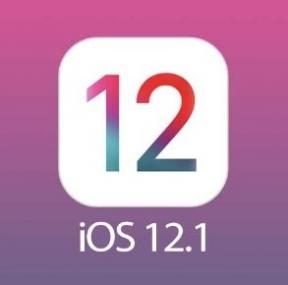Sådan fabriksindstiller du din Chromebook
Miscellanea / / August 04, 2021
Annoncer
Powerwash din Chromebook, uanset om du husker din adgangskode eller ej. Fabriksindstillingen er den bedste mulighed, hvis du har brug for at gendanne din Chromebook til standardindstillingerne og slette alle dine brugeres data fuldstændigt.
I denne artikel viser vi dig, hvordan du nulstiller en Chromebook til fabriksindstillingerne. Det er en ligetil procedure at gennemføre. Sørg for, at du har en fuld sikkerhedskopi af dine filer, der er gemt på din Chromebook. Dette er især nyttigt for dem, der ønsker at slette alle data, inden de videresælger Chromebook. Så uden at spilde ado, lad os komme i gang med vores komplette guide.

Indholdsfortegnelse
-
1 Sådan fabriksindstiller du din Chromebook
- 1.1 Metode 1: Den nemmeste måde at nulstille din Chromebook på fabrikken
- 1.2 Metode 2: Fabriksindstilling uden adgangskode
- 1.3 Metode 3: Hård nulstilling ved hjælp af gendannelsestilstand
- 2 Konklusion
Sådan fabriksindstiller du din Chromebook
Der er mange metoder til rådighed til fabriksnulstilling af din Chromebook, men vi diskuterer 3 forskellige metoder.
Annoncer
Metode 1: Den nemmeste måde at nulstille din Chromebook på fabrikken
Trin 1: Tryk på meddelelsescenteret, der findes i nederste højre hjørne af skærmen. Åbn derefter indstillingerne.
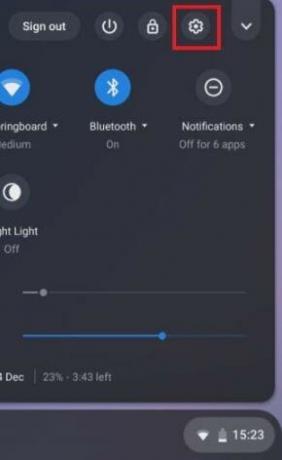
Trin 2: Fra venstre side af vinduet skal du trykke på Avanceret og derefter åbne vinduet Nulstil indstillinger, der findes nederst på skærmen.
Bemærk: Husk, at inden du anvender denne metode, skal du holde mindst 60% batteri.
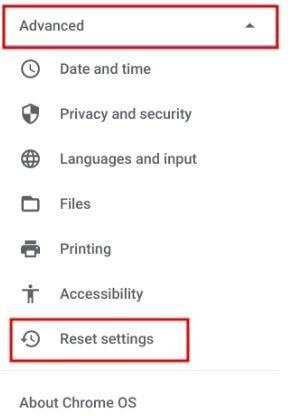
Annoncer
Trin 3: Nu under Powerwash-menuen finder du indstillingen Nulstil. Klik på den og følg instruktionerne yderligere.

Efter flere minutter nulstiller din Chromebook sig selv, og du får din Chromebook ligesom ny.
Metode 2: Fabriksindstilling uden adgangskode
Hvad hvis du har glemt din Chromebooks adgangskode, og for at bruge din Chromebook, skal du nulstille den. Brug disse genvejstricks. Åbn din Chromebook, og log ind med din konto, og tryk på Ctrl + Alt + Shift + R-tasterne.
Annoncer

Et vindue åbnes med en nulstillingsmulighed. Tryk på Powerwash, og klik derefter på Nulstil. Det er det.
Metode 3: Hård nulstilling ved hjælp af gendannelsestilstand
Det er noget, der hjælper dig, hvis din Chromebook overhovedet ikke starter. Følg proceduren til Hard Reset ved hjælp af Recovery Mode:
- På din Chromebook, og tryk derefter på Opdater og den fysiske tænd / sluk-knap samtidigt. Hvis din Chromebook ikke starter, skal du slutte den til strømkilden og derefter følge ovenstående procedure.
- En Chrome OS mangler / beskadiget skærm åbnes. Tryk derefter på Ctrl + D for at åbne Chrome Recovery-skærmen. Følg nu instruktionerne, der vises på skærmen. Det er det, og nu er din Chromebook med succes Hard Reset.
Konklusion
Det afhænger helt af dig, hvilken type problemer du står overfor, vælg en metode fra artiklen. Efter min mening er den første måde den mest afslappede og ligetil metode til at nulstille din Chromebook på fabrikken. Hvis du stadig står over for problemer med nogen af de nævnte metoder, bedes du kommentere nedenfor.
Editorens valg:
- Sådan opsættes og køres et offline OCR-værktøj på Chromebook
- Skriv abonnement på Chromebook
- Sådan aktiveres udklipsholderhistorik på en Chromebook?
- Sådan installeres Microsoft Office på en Chromebook?
- Kør Windows 10-apps på Chromebook ved hjælp af Wine 5.0: Detaljeret vejledning
Rahul er en datalogistuderende med en massiv interesse inden for tekniske og kryptokurrencyemner. Han bruger det meste af sin tid på enten at skrive eller lytte til musik eller rejse på usynlige steder. Han mener, at chokolade er løsningen på alle hans problemer. Livet sker, og kaffe hjælper.